Jak automaticky skrýt nebo zobrazit panel nabídek v operačním systému OS X El Capitan

Uživatelé systému Windows mají možnost skrýt hlavní panel, ale lišta nabídek v systému OS X je konstantní. To není nutně špatné, poněvadž panel nabídek skutečně nezahrnuje tolik místa. Chcete-li ji však skrýt, můžete nyní.
SOUVISEJÍCÍ: Přístup ke skrytým možnostem a informacím pomocí klávesy Možnosti systému Mac
Panel nabídek je poměrně univerzální. K tomu můžete přidat nové ovládací prvky, přistupovat k dalším možnostem pomocí klávesy "Option" a dokonce i přesunout ikony na liště menu podržením klávesy "Command".
Je důležité si uvědomit, že pokud chcete využít této možnosti musíte nejprve upgradovat instalaci systému OS X na 10.11 El Capitan, což přidá několik nových skvělých funkcí. Jednou z těchto nových funkcí, která se nedostala do hloubky, je schopnost skrýt a zobrazit panel nabídek, který je základem nejen operačního systému OS X, ale obecně Mac, který se datuje od nejstarších verzí systému Mac.
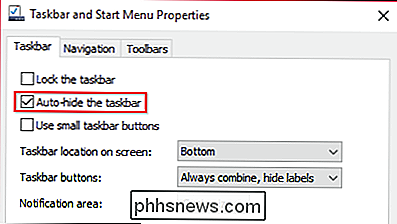
Uživatelé systému Windows dokázali automatický skrytí hlavního panelu od Windows 95, uživatelé Macu ne.
Věc je, že panel nabídek zůstává bez ohledu na to, co děláte na vašem Macu (pokud nejste prohlížení videa na celou obrazovku nebo hraní hry). Zatímco to nemusí nutně trvat tónu vertikálního prostoru, bylo by hezké, kdybyste to mohli mít všechno, co nyní můžete.
Aby se automaticky skryla a ukázala lišta nabídek, je třeba nejprve otevřít systémových předvoleb systému Mac a klikněte na nastavení "Obecné". Od verze Yosemite se mnoho změn nezměnilo, ale přidává se nová funkce přímo pod tmavou barvou nabídky.
Tato nová volba "Automaticky skrýt a zobrazit lištu nabídek", když je zaškrtnuto, bude dělat stejně
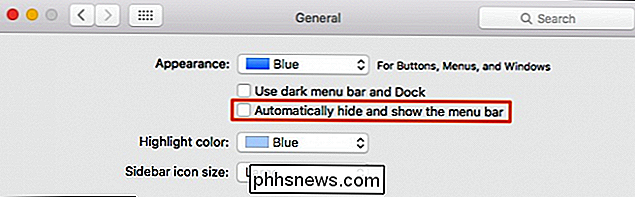
Nová volba, která se nachází pod tmavou volbou menu, je velmi přímočará a samozřejmostí.
Takže zaškrtněte políčko a uvidíte, že se nabídka okamžitě vrátí do horní části
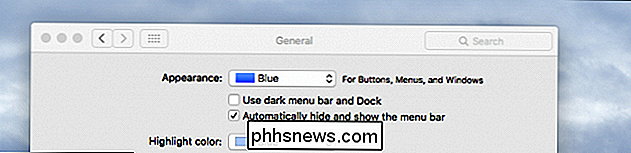
Horní část obrazovky na našem Macu, bez panelu nabídek.
Chcete-li získat zpět, stačí jednoduše přesunout ukazatel na horní okraj obrazovky a znovu se objeví. Přesuňte kurzor myši a panel nabídek zmizí. Pokud se vám tato funkce nelíbí, jednoduše se vraťte zpět do obecných nastavení a zrušte zaškrtnutí políčka.
Doufáme, že jste našli tyto informace užitečné. Pokud máte něco, co byste chtěli přidat, například komentář nebo dotaz, zanechte prosím zpětnou vazbu v našem diskusním fóru

Windows 10 komprimuje váš tapet, ale můžete je znovu docílit vysoké kvality
Windows 10 ve výchozím nastavení komprimuje obrázky JPEG, které používáte jako pozadí, a snižuje to na přibližně 85% původní kvality . Pokud jste obtěženi kompresními artefakty, které se často objevují, je zde místo toho použití kvalitních obrázků. Nejsme si jisti, proč Windows 10 komprimuje obrázky na pozadí.

Změna z veřejné na privátní síť v systémech Windows 7, 8 a 10
V systému Windows se při připojení k bezdrátové síti zaregistruje jako veřejná nebo soukromá síť. Soukromé sítě jsou v podstatě doma a práce, zatímco veřejné sítě jsou kdekoli jinde, které nevěříte.Někdy Windows detekuje soukromou síť jako veřejnou a naopak. Můžete ručně provést některé změny, abyste se ujistili, že neděláte náhodou příliš mnoho sdílení ve veřejné síti nebo blokujete sdílení v soukromé síti.V tomto článku vás seznámím s kroky pro Windows 10, W



